Índice
Se você não consegue se conectar à Internet usando o WiFi, ou a rede LAN, porque o serviço do cliente DHCP não pode começar e você recebe o "Erro 5: Acesso é Negado" no log de Eventos, então leia este tutorial para corrigir o problema.
O problema "Não foi possível iniciar o serviço de Cliente DHCP no Computador Local. Erro 5: O acesso é negado" pode acontecer em qualquer computador baseado em Windows (com Windows 7, 8 ou 10 OS) após atualizar o Windows ou após uma infecção por malware que tenha comprometido as permissões no serviço de Cliente DCHP ou em qualquer outro serviço que seja necessário do sistema para acessar a Rede e a Internet ou para operarsuavemente.
Quando o serviço de DHCP é interrompido (ou não pode ser iniciado), você enfrenta os seguintes sintomas/problemas no seu dispositivo:
1. você recebe a mensagem de erro " O Windows não conseguiu iniciar o serviço do servidor DHCP no computador local Erro 5: O acesso é negado " no Event Viewer.
2. sua conexão de rede (WiFi ou LAN) não funciona.
3. você recebe um X vermelho no ícone de rede que indica que sua conexão de rede não está funcionando.
4. você recebe um ponto de exclamação amarelo no ícone de rede, que você tem acesso limitado na rede.
5. não pode aceder à Rede Local ou à Internet ("No Internet Access" ou "Limited Access").
Como FIX: Serviço DHCP não pode iniciar: Acesso negado (Windows 10/8/8/7)
Passo 1. varredura de vírus/malware.
Vírus ou programas maliciosos podem fazer com que seu computador funcione de forma anormal. Portanto, antes de continuar a solucionar seus problemas, use este Guia de Verificação e Remoção de Malware para verificar e remover vírus ou/e programas maliciosos que possam estar em execução no seu computador.
Passo 2. modificar as permissões de registo DHCP e TCPIP.
O primeiro método para resolver o problema "DHCP Cannot Start - Access Denied", é conceder permissões totais de controle aos objetos "NETWORKSERVICE" e "NT SERVICE\DHCP", nas seguintes teclas: DHCP & TCP/IP/. Para fazer isso:
1. Pressione simultaneamente o botão Windows  + R para abrir a caixa de comando run.
+ R para abrir a caixa de comando run.
2. Tipo regedit e imprensa Entre .
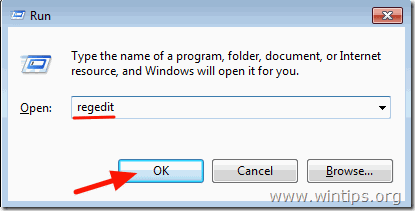
3. No painel da esquerda, navegue até esta chave:
- HKEY_LOCAL_MÁQUINAS_MÁQUINAS_CIRCULANTE_SISTEMA
4. Clique com o botão direito do mouse sobre o DHCP chave e selecione Permissões .
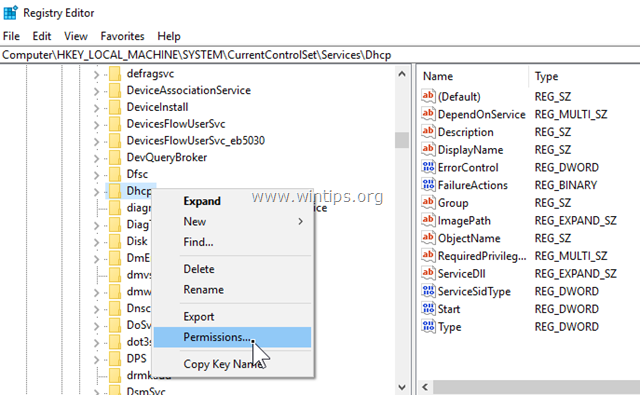
5. Clique Adicione tipo serviço de rede e clique ESTÁ BEM.
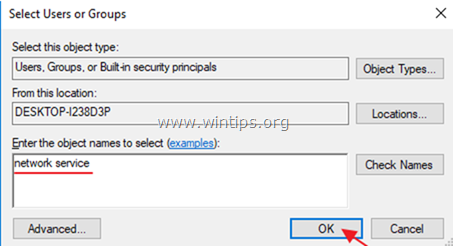
6. Clique Adicione novamente, digite serviço nt e clique ESTÁ BEM.
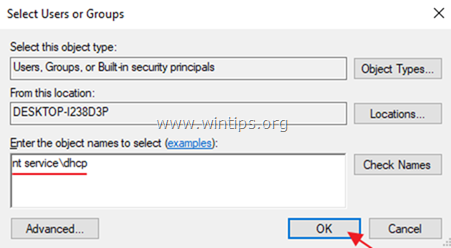
7. Selecione o 'NETWORK SERVICE' e verifique o Controle total para conceder ao NETWORK SERVICE permissões de controle total na tecla DHCP e clique em OK .
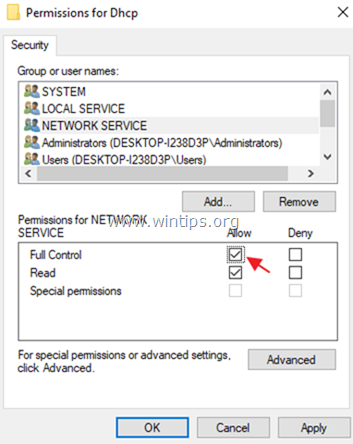
8. Selecione o 'Dhcp' e verifique o Controle total para conceder permissões de controle total ao "Dchp" na tecla DHCP e clique em OK .
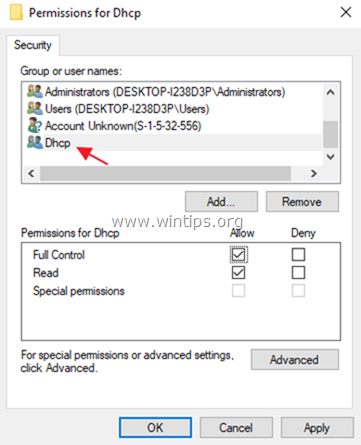
9. Em seguida, navegue para a seguinte tecla:
- HKEY_LOCAL_MÁQUINAS_MÁQUINAS_CIRCULANTE_SISTEMA
10. Execute os mesmos passos (4-8) e dê permissões completas para "NETWORKSERVICE" e para "NT SERVICE\DHCP" no TCPIP chave.
11. Quando terminar, feche o editor do registro e reinício o seu PC.
12. Após a reinicialização, verifique se o erro "Cliente DHCP não pode iniciar" está resolvido. Se não, então continue para o próximo passo.
Passo 3. FIX "DHCP Client: Access Denied" erro da linha de comando.
1. Abra um prompt de comando elevado {Command Prompt(Admin)}. Para fazer isso:
a. No tipo de caixa de pesquisa: cmd or linha de comando
b. Clique com o botão direito do mouse sobre o botão linha de comando (resultado) e selecione Corra como Administrador .
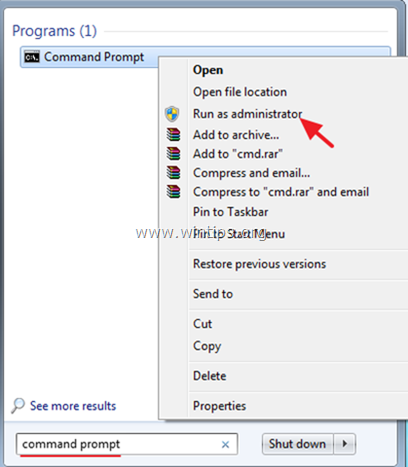
2. No prompt de comando, digite o seguinte comando para adicionar o "NT Authority\Local Service" ao grupo de Administradores e pressione Entre :
- NET LOCALGROUP administrators "NT Authority\Local Service"/add
3. Quando terminar, dê este comando para reiniciar o Catálogo Winsock para um estado limpo e pressione Entre :
- catálogo netsh winsock reset
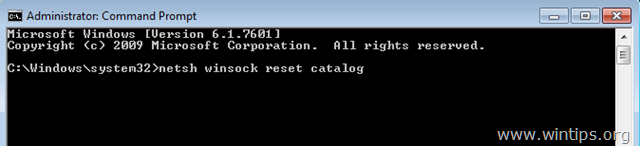
4. reinicialização o seu computador, como instruído e depois testar a sua ligação à Internet.
É isso! Diga-me se este guia o ajudou deixando o seu comentário sobre a sua experiência. Por favor, goste e partilhe este guia para ajudar os outros.

Andy Davis
O blog de um administrador de sistema sobre o Windows





